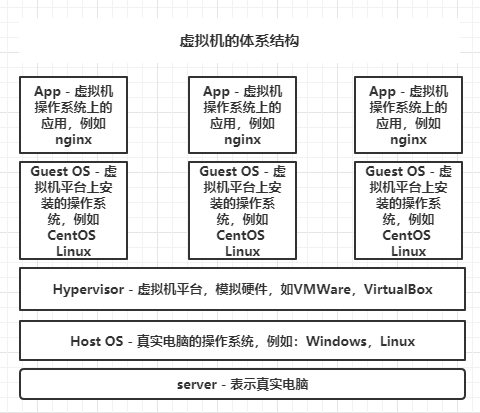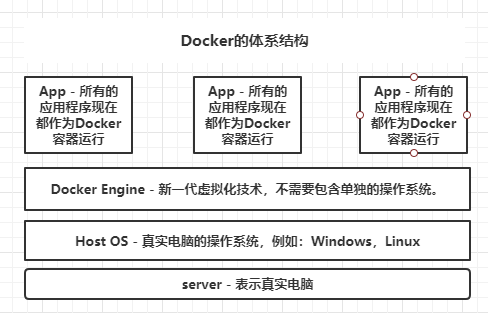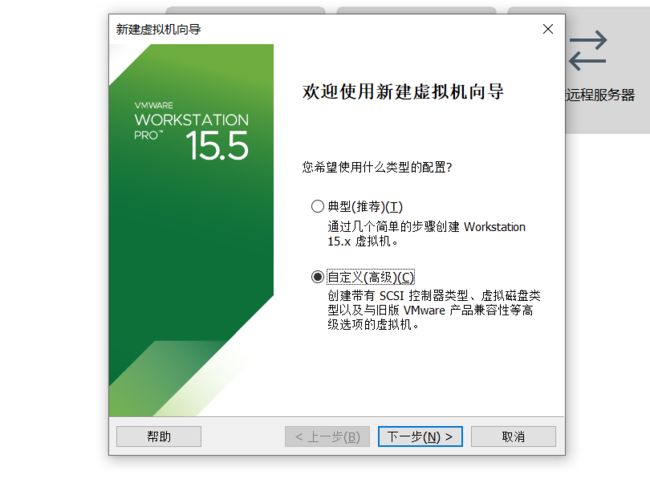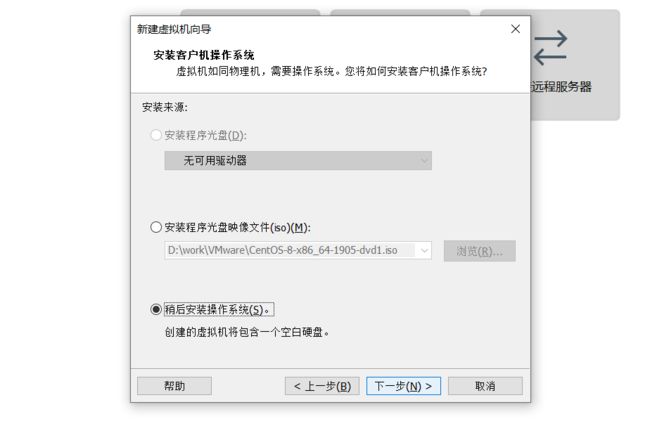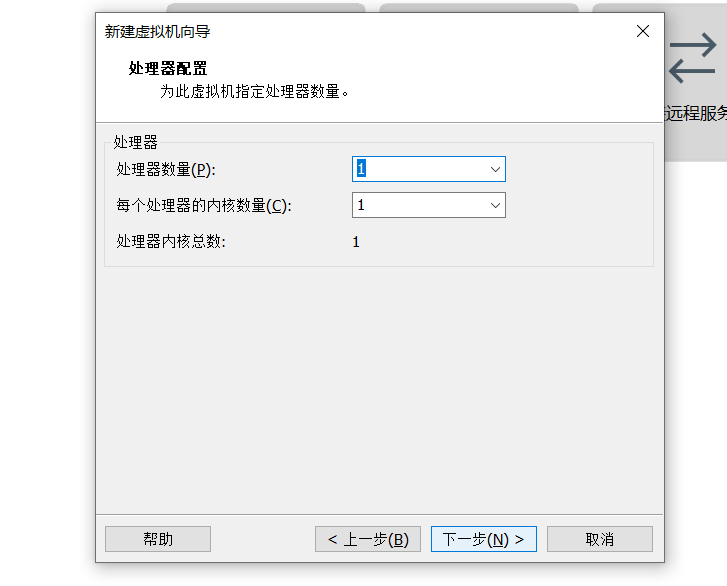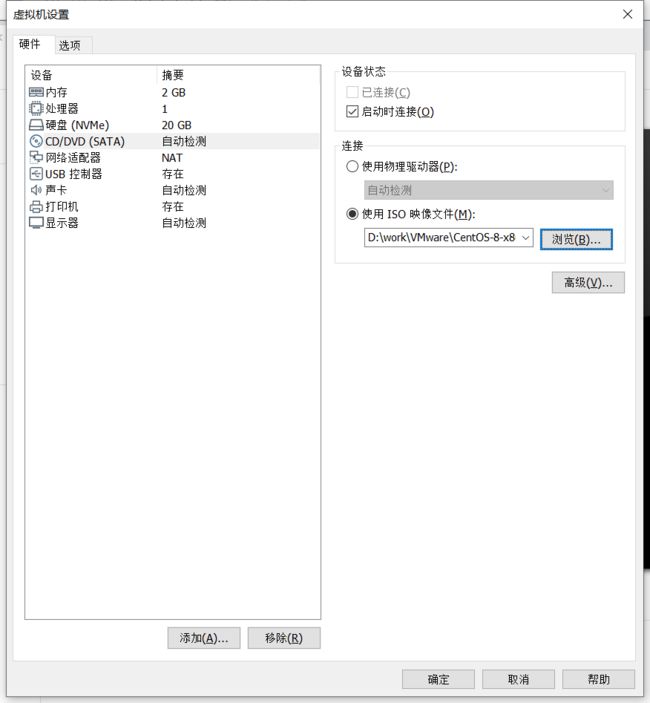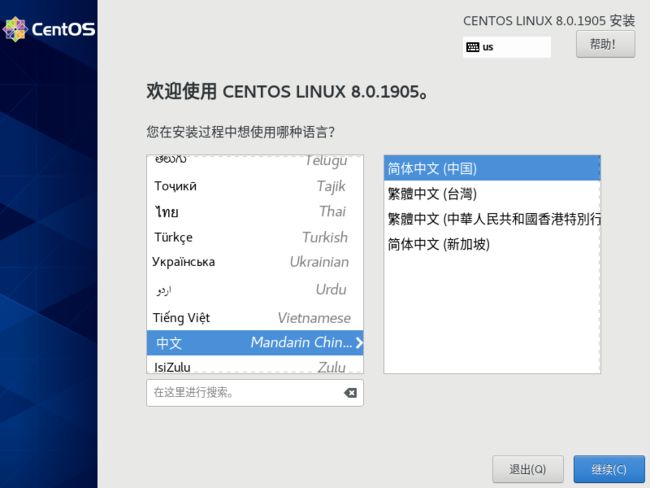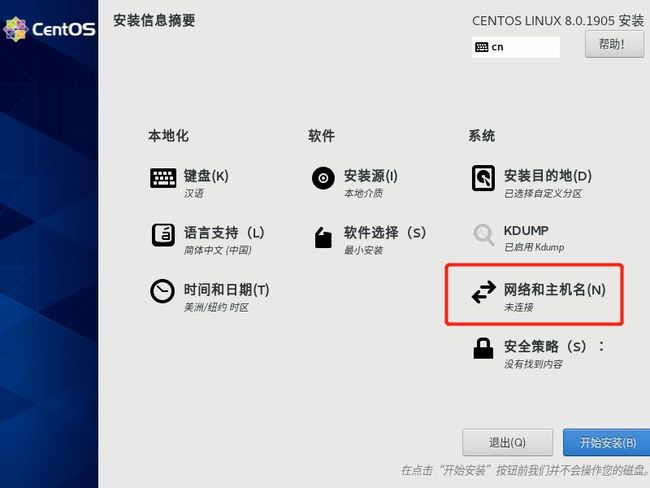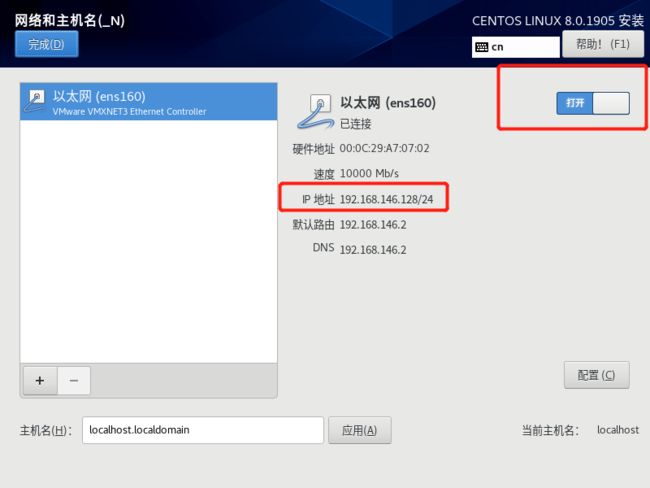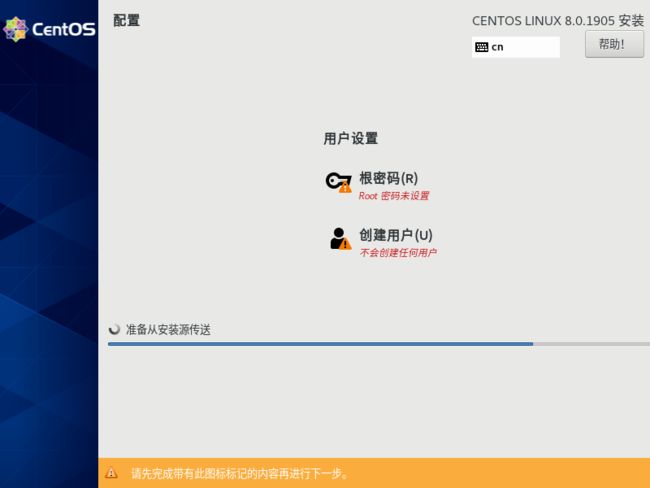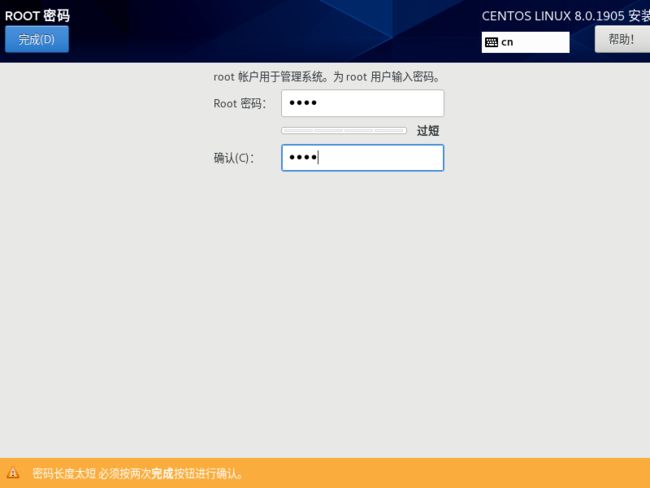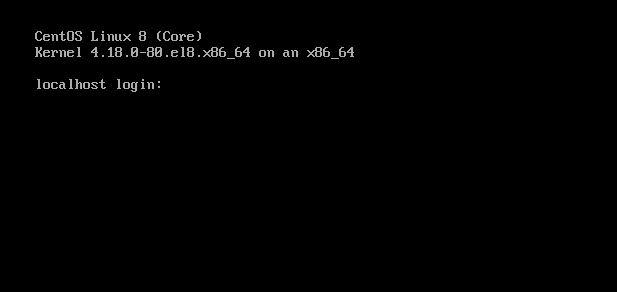上期问题回顾
搞技术的同学应该都听过docker,那么请问docker和虚拟机有什么区别呢?
传统的虚拟机架构是:物理机 -> 宿主机操作系统 -> Hypervisor支持 -> 虚拟机操作系统 -> 应用程序
docker架构是:物理机 -> 宿主机操作系统 -> docker引擎 -> 应用程序
虚拟机从本质上来说还是一个计算机,在真实计算机上的操作,它同样避免不了,而且就只开启虚拟机都会耗费大量资源,而实际的程序可能才占用几十M的内存,甚至更少。启动而docker相对来说只是一个进程,启动快,占用资源少,还可以限定一个容器最高使用内存与CPU这些,就算容器内,内存溢出,也不会对主机造成影响,docker还可以很好的解决由系统环境不同带来的程序运行上的不同
至于更多的区别以及docker的好处,我们就不在这里多做介绍了,后面我们会单独来讲解其中的一些技术
问答环节
问:服务器为什么一般都是centos
答:说一点吧,毕竟这个跟每个公司具体的需求选择还有一定联系。
生产环境的要求是稳定第一,系统镜像中带的源都是比较稳定的,版本也比较老,这是优点也是缺点,当你需要一些更新版本的依赖时候,就只能自己进行编译,不能直接通过yum直接安装。像fedora, ubuntu等和上游一线软件更新贴的比较紧的系统,没有经过大规模的用户校验,你能确定不存在一些隐性的漏洞吗?当然,有钱可以直接购买RedHat,有特定的需求只要给钱,也不是不能帮你订制
正文
▼相关文章▼《软件安装》VMware Workstation 不注册 下载
centos官网地址
https://www.centos.org/
首先下载好自己需要的文件
开始安装
安装过程比较多,很多都是直接点击下一步即可,这里只说一些需要注意的地方
首先第一步这里要选择自定义安装,典型安装暂时不支持centos8
这里选择稍后安装操作系统
由于VMware Workstation 现在还没有直接支持安装centos8,所以这里选择red hat enterprise linux 8 64位
选择自己的安装位置
后面的很多这里根据自己的需求选择,大部分可以直接下一步就行
完成后,点击编辑虚拟机设置,把下好的镜像文件放进来
开启虚拟机,开始安装
这里选择中文,方便自己后续操作,当然,你其他语言好,选择其他语言也无妨
这里很多东西大家可以根据自己的需求选择,比如软件选择,我就选的最小安装,要注意的是,建议安装的时候,把网络和主机名配置好,不然,安装完成后还要配置一次
这里选择打开,然后就会出现相应的IP地址,后面就可以用这个地址直接访问
这里可以设置root密码,添加用户
centos有密码校验机制,当密码比较简单的时候,会让你点击两次完成按钮
最后安装完成重启
大功告成
提问时间
全球 IPv4 地址正式耗尽,IPv4地址大约42.9亿,按照理论来说,每一个联网的设备都需要IP地址,而现在全球联网设备远远不止42.9亿,那么,这么多设备是怎么处理联网的问题呢?
欢迎大家留言区讨论